image featured from : unsplash.com
Salah satu masalah paling umum dalam pengaturan rumah dan komersial adalah pemecahan masalah koneksi Wi-Fi. Kadang-kadang bisa lambat dan sama sekali tidak ada di sudut-sudut tertentu, yang sangat membuat frustrasi karena Anda tidak dapat menonton video YouTube favorit Anda atau mengirim email ke atasan Anda. Menurut Performance Networks, koneksi Wi-Fi yang bermasalah disebabkan oleh berbagai alasan, mulai dari penghalang fisik hingga gangguan dari jaringan nirkabel lain. Meskipun mudah untuk mengidentifikasi beberapa alasan mengapa Wi-Fi Anda lambat, Anda tidak dapat benar-benar mengetahui gambaran besarnya hanya dengan memeriksa area tersebut dengan mata telanjang.
Di sinilah peta panas Wi-Fi berguna. Memberi Anda representasi visual tentang seberapa sehat sinyal di ruang tertentu, peta panas Wi-Fi membantu Anda mendapatkan pemahaman mendalam tentang jaringan Anda. Dengan cara ini, Anda dapat menghilangkan dugaan untuk mencoba dan memecahkan masalah jangkauan Wi-Fi Anda dengan mudah, dan meningkatkan koneksi Anda dalam prosesnya.
Apa itu peta panas Wi-Fi?
Menurut NetSpot, peta panas Wi-Fi adalah peta berkode warna dari suatu ruang (misalnya, rumah, kantor, ruang kelas) yang menunjukkan seberapa kuat koneksi nirkabel di area tertentu. Ini biasanya mengikuti kode warna lampu lalu lintas, di mana hijau memiliki sinyal terkuat, kuning memiliki sinyal agak kuat, dan merah memiliki sinyal terlemah
Apa yang menjadikan peta panas sebagai alat yang hebat untuk meningkatkan koneksi Wi-Fi Anda adalah peta panas dapat membantu Anda merencanakan jangkauan jaringan dengan tepat. Saat mengetahui area mana yang menerima sinyal terlemah, Anda dapat menambahkan titik akses baru atau memindahkan router untuk menghilangkan zona mati Wi-Fi dan mengoptimalkan jaringan Anda. Peta panas juga akan memberi Anda pemahaman yang lebih baik tentang bagaimana sinyal nirkabel Anda didistribusikan ke seluruh ruang Anda, serta gangguan sinyal objek seperti dinding dan furnitur besar yang perlu Anda perhitungkan.
Peta panas Wi-Fi berbeda dari tes kecepatan karena yang terakhir hanya akan menunjukkan kepada Anda kecepatan maksimum perangkat yang Anda gunakan pada titik tertentu di ruang Anda. Di sisi lain, peta panas menampilkan gambaran yang lebih besar tentang kekuatan sinyal Anda. Misalnya, ini dapat memberi tahu Anda bahwa setengah dari dapur Anda memiliki sinyal (hijau) yang baik, sementara separuh lainnya memiliki sinyal (kuning) yang lebih lemah. Jika Anda hanya menggunakan tes kecepatan, Anda tidak akan tahu persis di mana kekuatan sinyal turun.
Alat apa yang digunakan untuk pemetaan panas Wi-Fi
Membuat peta panas Wi-Fi mungkin terdengar terlalu rumit dan teknis, tetapi sebenarnya ini adalah proses yang cukup mudah yang dapat Anda lakukan sendiri. Yang Anda perlukan hanyalah perangkat lunak atau aplikasi pemetaan panas Wi-Fi dan perangkat pilihan Anda (Android, iOS, macOS, Windows, atau Linux). Perangkat seluler akan lebih cocok untuk tugas ini, karena mengharuskan Anda untuk bergerak di sekitar ruangan. Ini juga membantu jika Anda memiliki denah ruang yang ingin Anda petakan, tetapi itu tidak sepenuhnya diperlukan karena sebagian besar aplikasi memungkinkan Anda menggambarnya. Namun, Anda perlu mengukur area seakurat mungkin untuk menghasilkan hasil yang lebih baik.
Beberapa aplikasi heatmap yang bisa Anda gunakan antara lain NetSpot, Ekahau, VisiWave, Solarwinds, wifisigmap, dan WiFi Heatmap by Wi-Fi Solutions. Sebagian besar adalah aplikasi berbayar dan digunakan oleh para profesional. Jika Anda hanya memetakan rumah Anda, aplikasi peta panas di Google Play Store dan Apple App Store dapat melakukannya dengan baik.
Cara membuat peta panas Wi-Fi menggunakan Android
Dalam panduan ini, kami akan menggunakan aplikasi Wi-Fi Heatmap di Android untuk membuat peta panas ruangan. Berikut cara melakukannya (melalui Google Play Store):
- Raih perangkat Android Anda dan instal aplikasi dari Google Play Store.
- Luncurkan aplikasi.
- Gulir ke bawah ke bagian bawah beranda.
- Ketuk “Buat Peta Panas.”
- Pilih tombol untuk “Buat Peta Panas” lagi.
- Dari menu, pilih “Gambar denah Anda”. Anda juga dapat memilih “Dalam Ruangan” jika Anda memiliki denah lantai yang siap diunggah.
- Mulailah membuat sketsa area yang ingin Anda petakan. Lalu, tekan “Simpan”.
- Pada kotak pop-up, pilih “Buat Peta Panas.”
- Pindahkan dua penanda lingkaran merah ke dua titik di peta Anda.
- Pilih jarak kehidupan nyata di antara mereka untuk mengkalibrasi peta Anda.
- Seret kursor biru ke tempat Anda berada saat ini. Anda akan melihat kekuatan sinyal di titik tersebut (diukur dalam dBm) di bagian bawah layar.
- Ketuk tombol Tandai di tengah layar untuk menandai area itu.
- Pindah ke area lain di peta Anda dan ulangi proses yang sama.
- Setelah menutupi seluruh peta, ketuk tombol “Simpan” di ujung kanan layar.
Anda sekarang dapat menggunakan peta ini untuk merencanakan jaringan rumah Anda dengan lebih baik, mengubah beberapa hal, dan bekerja untuk meningkatkan jangkauan di jangkauan terjauh rumah Anda.
Milano – UKDW 2018

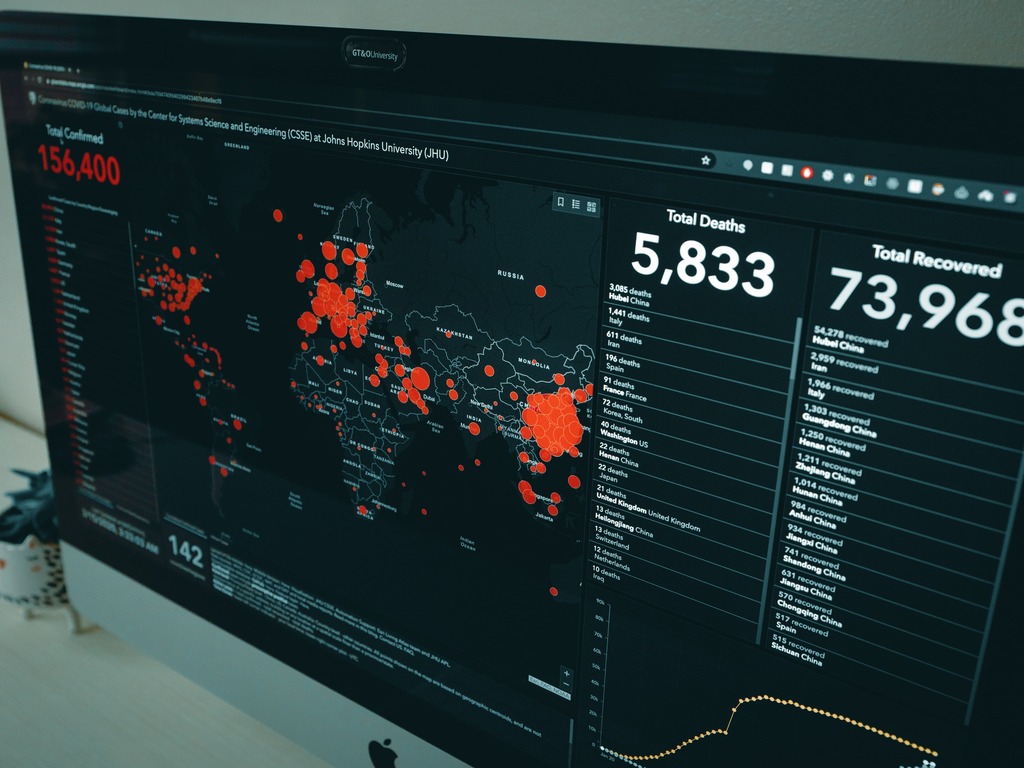



Be the first to comment